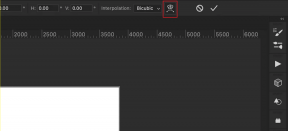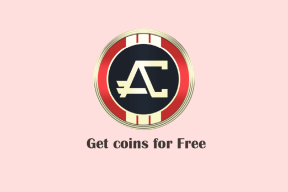So ändern Sie das WLAN auf dem Fire TV Stick ohne Fernbedienung
Verschiedenes / / December 02, 2021
Streaming-Sticks benötigen Wi-Fi, um Multimedia-Inhalte abzuspielen. Ohne das ist Fire TV Stick oder jedes andere Streaming-Gerät praktisch nutzlos. Eine weitere wichtige Sache für Fire TV ist die Fernbedienung. Da es keine physischen Tasten wie bei der traditionellen Set-Top-Box gibt, spielt auch die Fernbedienung eine wichtige Rolle.

Egal, ob Sie auf dem Fire TV Stick navigieren, ein Video abspielen oder Einstellungen einschließlich WLAN ändern möchten, alles ist nur mit der Fernbedienung möglich. Was ist, wenn Sie die Fernbedienung verlieren? Wie werden Sie Wi-Fi ohne es ändern?
Stehen Sie vor einer ähnlichen Situation? Mach dir keine Sorge. Wir sind hier um zu helfen. Wir werden Ihnen einige Möglichkeiten nennen, um das Wi-Fi-Netzwerk auf dem Fire TV Stick ohne Fernbedienung zu ändern.
Verwenden Sie die Fire TV-App
Wenn Ihre Fernbedienung nicht griffbereit ist oder Sie sie verloren haben, denken Sie vielleicht, dass es an der Zeit ist, eine neue Fernbedienung oder sogar einen Fire TV Stick zu kaufen. Dies ist jedoch nicht der Fall, da Sie Ihr Fire TV mit seinen Apps steuern können, die sowohl auf Android als auch auf iOS verfügbar sind. Die einzige Voraussetzung ist, dass Sie sich im selben Wi-Fi-Netzwerk befinden.

Wenn Sie also noch Zugriff auf das alte WLAN haben und das WLAN auf Fire TV ohne Fernbedienung ändern möchten, müssen Sie die App verwenden.
Installieren Sie die App über den unten angegebenen Link. Nach der Installation wird Ihr Fire TV in der App angezeigt. Tippen Sie darauf.
Laden Sie die Fire TV-App auf Android herunter
Fire TV-App auf iOS herunterladen
Verwenden Sie nun die App, um auf dem Fire TV Stick zu navigieren. Gehen Sie zu Einstellungen > Netzwerk. Verbinden Sie sich hier mit einem anderen Netzwerk.
Spitze: Wenn Ihr Netzwerk nicht sichtbar ist, klicken Sie auf Alle Netzwerke anzeigen.

Die obige Methode erforderte, dass Sie sich im selben Wi-Fi-Netzwerk befinden. Was ist, wenn du bist am Reisen und Sie haben Ihre Fernbedienung zu Hause vergessen? Ist Ihr Fire TV Stick dadurch unbrauchbar? Nein. Sie können es immer noch mit diesen drei Methoden steuern.
Trick it mit einem identischen Hotspot
Wenn Sie sich in einem Hotel oder an einem Ort befinden, an dem Sie ein anderes Wi-Fi-Netzwerk und die Fire TV-Fernbedienung haben nicht verfügbar ist, können Sie das WLAN auch mit der App nicht ändern, da sie beim alten registriert ist W-lan.
Der Trick besteht also darin, den Fire TV Stick und die App im selben Netzwerk zu installieren. Hier werden wir die obige Methode mit einem neuen Trick kombinieren.
Dazu verbinden wir den Fire TV Stick mit einem neuen WLAN mit derselben SSID und demselben Passwort wie das alte Netzwerk. Das wird es vorgaukeln, dass es sich um das alte Netzwerk handelt und es automatisch eine Verbindung herstellt. Sie können dann die App verwenden, um das WLAN zu ändern.

Hier die Schritte im Detail:
Notiz: Für den Vorgang benötigen Sie zwei Telefone.
Schritt 1: Auf dem ersten Telefon, ein Hotspot-Netzwerk erstellen mit denselben WLAN-Anmeldeinformationen wie das vorherige Netzwerk, das auf dem Fire TV Stick registriert ist.

Schritt 2: Schalten Sie Ihren Fernseher ein. Fire TV verbindet sich nun mit dem Hotspot.
Schritt 3: Installieren Sie die Fire TV-App auf dem zweiten Telefon und verbinden Sie sie mit dem neu erstellten Hotspot.
Schritt 4: Da sich sowohl Fire TV als auch die App im selben WLAN befinden, navigieren Sie mit der Fire TV-App zu Einstellungen > Netzwerk, um das WLAN zu aktualisieren.
Schritt 5: Sobald Ihr Fire TV mit dem neuen Wi-Fi-Netzwerk verbunden ist, schalten Sie den Hotspot auf Ihrem Telefon aus. Verbinden Sie dann auch das erste Telefon mit dem neuen Wi-Fi-Netzwerk und verwenden Sie die Fire TV-App, um den Fire TV Stick zu steuern und zu navigieren.
Verwenden Sie eine andere Fire TV-Fernbedienung
Wenn Ihr Freund oder ein Familienmitglied über einen Fire TV Stick verfügt, können Sie mit der Fernbedienung das WLAN ändern. Alles was du brauchst Koppeln Sie ihre Fernbedienung, indem Sie die Home-Taste 20-40 Sekunden lang gedrückt halten, bis Sie die Bestätigung der Kopplung sehen Botschaft.

Sobald es erfolgreich gekoppelt ist, ändern Sie das Wi-Fi wie zuvor erwähnt. Verwenden Sie dann die App, um den Fire TV Stick ohne die Fernbedienung zu navigieren. Wenn Sie ein Problem mit der Fernkopplung haben, Nutze diese Tipps um es zu lösen.
Verwenden Sie Ihre TV-Fernbedienung
Viele Benutzer wissen nicht, dass sie den Fire TV Stick mit ihrer TV-Fernbedienung und den Fernseher mit ihrer Fire TV Stick-Fernbedienung steuern können. Wenn Sie überrascht sind, davon zu erfahren, treffen Sie die HDMI-CEC-Funktion. Die Hauptidee hinter dieser Funktion besteht darin, Benutzern die Steuerung ihres Fernsehers und ihrer über HDMI angeschlossenen Geräte mit einer einzigen Fernbedienung zu ermöglichen.
Wenn Ihr Fernseher HDMI-CEC unterstützt, können Sie den Fire TV Stick mit der normalen Fernbedienung steuern und das WLAN ändern. Dazu müssen Sie zunächst die HDMI-CEC-Einstellung auf Ihrem Fernseher aktivieren. Da Marken die Funktion mit unterschiedlichen Namen bezeichnen und sie an verschiedenen Orten vorhanden ist, überprüfen Sie bitte die Bedienungsanleitung Ihres Fernsehgeräts, um die Einstellung zu finden.
Bonus-Tipp: Verbinden Sie sich mit einem versteckten Wi-Fi-Netzwerk
Viele verwenden ein verstecktes Wi-Fi-Netzwerk, um ihre Geräte zu verbinden. Um den Fire TV Stick mit einem solchen Netzwerk zu verbinden, gehen Sie zu Einstellungen > Netzwerk. Scrollen Sie hier nach unten und klicken Sie auf Anderem Netzwerk beitreten. Geben Sie dann die Netzwerkdetails ein.
Spitze: Sie können die Fire TV-App verwenden, um die Details einfach mit Ihrem Telefon einzugeben.

Ende gut, alles gut
Es stimmt, dass man die Bedeutung einer Sache erst dann versteht, wenn man sie verliert. Eine Fernbedienung zu verlieren oder zu Hause zu vergessen, kann sehr schmerzhaft sein. Glücklicherweise können Sie die oben genannten Methoden verwenden, um Steuern Sie Ihren Fire TV Stick ohne Fernbedienung.
Teilen Sie uns mit, ob Sie das WLAN ändern konnten. Wenn Sie eine andere Möglichkeit kennen, das Wi-Fi-Netzwerk zu ändern, teilen Sie uns dies in den Kommentaren unten mit.
Als nächstes: Möchten Sie Ihr Fire TV aufpeppen? Sehen Sie sich diese fünf Top-Apps für Ihr Amazon Fire TV an.